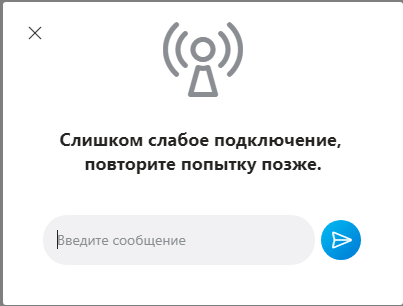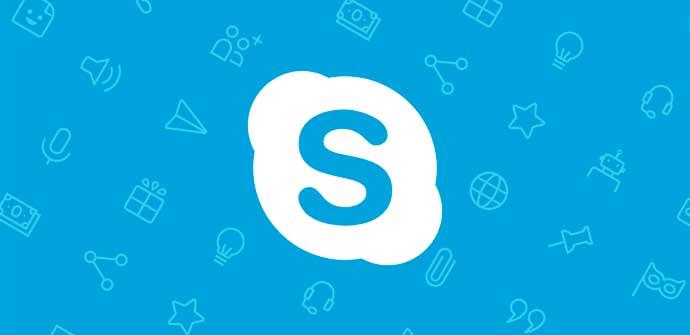Скайп низкий уровень связи что делать
Проблемы со связью в Skype
Проблемы со связью время от времени преследуют программу Skype, и причин у этой ошибки довольно много. О ней в этой статье мы поговорим, а также расскажем о том, как ее диагностировать и решать.
Проблемы с интернетом в Skype
Если вам удается позвонить, но даже не начинаются гудки, ваш собеседник разговаривает как робот, видео превращается в месиво из квадратов или вас просто выкидывают из звонка с ошибкой слабого подключения, то, скорее всего, проблема с вашим интернетом.
Для проверки воспользуйтесь этим способом:
Если результаты оказались неутешительными, то стоит перезагрузить роутер, компьютер, сбросить все устройства с роутера через его меню в браузере или обратиться к вашему провайдеру. Освещать способ сброса всех устройств в этой статье вы не будем, ведь меню роутера каждого производителя индивидуально.
Полное отсутствие связи и соединения
Если вы не можете войти в свой аккаунт, вас преследует данное сообщение сверху или каждый ваш звонок сопровождается таким же сообщением, только даже без начала гудков, то у вас явные проблемы с интернетом или передачей данных в сервера Skype.
Посмотрите в правый нижний угол, а точнее на значок подключения к интернету. Возможно, ваш роутер просто скинул вас с Wi-Fi или у вас появились проблемы с кабельным интернетом, после чего стоит обратиться к провайдеру.
Может помочь и отключение антивируса или его полное удаление, ведь тот может блокировать доступ к интернету Скайпу как вредоносной программе, чем он не является.
Если эти быстрые способы не помогли, преступайте к следующим вариантам решения.
Исключения брандмауэра
Проблема может быть не столько с вашим интернетом, сколько проблемами с передачей данных в сервера Skype. Проще говоря, интернета именно в программе Skype нет, и это может происходить из-за блокировки программы встроенным брандмауэром Windows. Вот как можно добавить приложение Skype в исключение брандмауэра:
Проблемы с файлами
Простейший и комплексный способ решения проблем с файлами программы – ее переустановка, которая возвращает все файлы на свои места. Возможно, антивирус мог помешать прошлой установке Skype, удалив пару нужных файлов, так что следует его удалить или отключить.
Но есть 2 файла, с которыми даже простая переустановка не справится. Чтобы это исправить, сделайте несколько действий:
Сброс параметров Internet Explorer к заводским
Так как Internet Explorer – это встроенный браузер Microsoft, то он может не только мешаться и помогать в загрузке нового браузера, но и вмешиваться в работу самой Windows, что иногда вызывает ошибки в других программах. Для решения этой проблемы, выполните следующие действия:
Что делать, если Скайп не устанавливает соединение, хотя интернет есть
Существует множество программ, созданных для аудио и видеосвязи. К ним относятся Viber, What’s App, Telegram и др. Некоторые социальные сети имеют встроенные возможности “звонилок”. Среди прочих, одним из самых популярных и распространенных является продукт компании Microsoft – «Skype».
Однако при использовании Скайпа может возникать ошибка “Слишком слабое подключение, повторите попытку позже”. При этом компьютер (ПК) и интернет могут работать нормально.
Почему возникает ошибка
Скайп может не устанавливать соединение из-за проблем с программным обеспечением, нестабильным интернет соединения, либо с операционной системой, установленной на ПК. В большинстве случаев, ошибка устраняется без посторонней помощи, любой пользователь способен самостоятельно решить проблему.
Причины и их решения
Рассмотрим наиболее распространенные причины возникновения ошибки: «Слишком слабое подключение, повторите попытку позже» в Skype.
Слабое интернет-соединение
Отсутствие, либо ухудшение качества соединения с интернетом – самая главная причина, по которой возникает ошибка, при этом процесс подключение может висеть практически бесконечно. Лучшими решениями являются:
Если в этих причинах не кроется проблема и Скайп не подключается, хотя интернет есть – переходим к следующим решениям.
Проблемы с брандмауэром или фаерволом
Если на ПК установлен антивирус, либо работает брандмауэр, их нужно отключить, ведь они могут блокировать Скайпу доступ к серверам. Для антивирусов все просто:
Брандмауэр отключается в панели управления:
Заражение вирусами
Есть риск, что не работает Skype из-за заражения компьютера вирусами. Следует провести полное сканирование дискового пространства на их наличие. Рекомендуется использовать утилиту “Dr.Web CureIt!”.
Много «мусора» на компьютере
Большое количество ненужных файлов также влияет на работу продукта Microsoft. Во избежание подобных проблем со Скайпом, либо для устранения уже имеющихся – нужно проводить регулярную чистку ПК, используя CCleaner, Auslogics Boostspeed и другие.
Проблемы с правами доступа
Возможно соединение ухудшилось из-за ограничения прав пользователя, вызванное попаданием Скайпа в список запрещенных программ.
Устаревшая версия Скайпа
Устаревшая версия программы не проходит верификацию и не может подключиться к серверу. Для решения проблемы необходимо его переустановить:
Другие способы
Переустановка приложения
Бывают случаи, когда и с новой версией Скайпа возникают проблемы. Чаще всего помогает следующее – удалить установленную на ПК копию клиента, очистить реестр и установить клиент заново.
Сброс настроек Internet Explorer
Появляются проблемы с соединением из-за некорректной работы Internet Explorer. В таком случае нужно:
Удаление файлов программы
Если Скайпу не удается установить соединение, можно почистить все сохраненные личные данные. Для этого нужно перейти в папку AppData (нажать Win+R и ввести %appdata%), найти папку Skype и полностью удалить ее. Вместе с этим очистить корзину.
Настройки сети
Стоит проверить настройки сети на компьютере:
Удаление файлов из appdata
Вместо того, чтобы пользоваться клинерами, можно очистить остаточные файлы вручную. Находятся они в папке “%appdata%\Skype”:
Как настроить лучшее качество связи в Скайпе
Общение в Скайпе является неотъемлемой частью жизни многих пользователей, но к сожалению, не многие знают, сколько дополнительных функций таит в себе данная утилита. Вашему вниманию мы предоставляем тему, в которой можно узнать, как настроить наилучшее качество связи. Для того, чтобы эта информация хорошо запомнилась, можно воспользоваться пошаговой инструкцией, которая представлена ниже.
В первую очередь, хотелось бы отметить, что легче применить настройки звука в последних версиях софта.
Обеспечение наилучшего качества связи в Skype.
Для того, чтобы все голосовые и видеозвонки были качественными, нужно выполнить несколько действий, они простые, но самое главное не ошибиться в настройках и тогда можно добиться положительного результата. Следует помнить, что в звонке в Скайпе участвуют минимум два собеседника, поэтому, даже если на вашем персональном устройстве будут установлены правильные настройки, это не может гарантировать качества связи, поскольку собеседник также должен провести аналогичные действия.
Проверьте также скорость подключения к сети Интернет и исправность гарнитуры, которую вы используете для общения. В том случае, если скорость подключения к Интернету будет весьма высокая, то, соответственно, и качество связи во время звонка будет на высшем уровне:
Если даже и в этом случае возникают проблемы, то лучше использовать устойчивое соединение WiFi и затем свести к минимуму число открытых приложений, которые работают одновременно со Скайпом. Чаще всего, это музыкальные приложения, проигрыватели, а также интернет-браузеры. Напоследок хотелось бы добавить, что с помощью таких минимальных требований можно получить наилучшее качество звука, тем самым, это позволит долгое время вести беседу с родными и близкими, либо с коллегами по работе. Самое главное, это соблюдение элементарных параметров.
Как исправить сбои подключения в Skype в звонках или видео
Skype это программа, которая стала незаменимой для многих домашних пользователей, а также для бизнеса. Иногда возникают проблемы с подключением это может повлиять на качество звонка или видеозвонка и даже стать причиной того, что мы не сможем подключиться напрямую. Причины различны, как мы увидим, а также шаги, которые мы должны предпринять в случае возникновения проблемы. Мы дадим несколько советов, которые помогут убедиться в правильности подключения и, таким образом, избежать наиболее распространенных сбоев.
Почему в скайпе не работает соединение
Но это могло быть даже безопасность or VPN приложение. Это, хотя само по себе не должно быть проблемой, иногда может вызывать прерывание соединения и невозможность доступа к серверам. Это то, что мы должны контролировать.
Что происходит при сбоях подключения в Skype? Обычно это приводит к плохому качеству связи, непрерывные разрезы когда мы делаем видеозвонок или даже невозможность подключения. Это то, что может появиться в определенный момент, но также непрерывно или постоянно.
Что делать, если Skype не подключается или дает сбой
Если мы увидим, что соединение Skype не работает, мы можем принять во внимание несколько основных шагов, которые мы собираемся описать. Мы должны делать это всякий раз, когда мы замечаем, что что-то не так, либо звонок или видеозвонок не имеют хорошего качества, либо мы не можем напрямую подключиться.
Проверьте соединение
Мы должны убедиться, что у нас есть хорошая связь, но это не всегда возможно. Если нас связывает Wi-Fi мы всегда можем использовать повторитель, системы Mesh или устройства ПЛК. Эти устройства помогут нам значительно улучшить возможности подключения.
Кроме того, по возможности может быть интересно подключиться кабелем вместо беспроводных сетей. Стабильность всегда будет выше, и мы уменьшим типичные проблемы.
Не используйте программы, не являющиеся официальными
Иногда мы обнаруживаем возможность установки программ, которые имеют определенные улучшения или функции, но не являются официальными. Это проблема, поскольку, с одной стороны, мы можем стать жертвами мошенничества и что они были созданы только для кражи паролей или слежки за нами, но с другой стороны, они могут серьезно повлиять на работу и качество соединения.
Убедитесь, что он обновлен
Также может случиться так, что у нас программа устарела. Это всегда может вызвать серьезные проблемы с подключением и работой в целом. Если, например, мы обновили Windows, возможно, устаревшая версия Skype может вызвать конфликт, и возникнут проблемы с оптимальной скоростью.
Мы всегда должны проверять наличие установлена последняя версия а если это не так, установите его. Это то, что мы всегда должны учитывать в любой программе, которую мы используем в повседневной жизни и которая имеет доступ к сети.
Убедитесь, что нет вредоносного ПО
Есть ли на компьютере вирусы или трояны? Это наверняка может быть причиной ошибок подключения при использовании Skype и других программ. Мы должны убедиться, что в системе нет вредоносного ПО, и, если это так, удалить его как можно скорее.
Вы используете VPN или брандмауэр?
Нечто подобное могло произойти, если бы мы использовали брандмауэр. Это может мешать соединению и отрицательно влиять на него. Мы должны это учитывать и стараться избегать этого. Следовательно, может потребоваться даже на мгновение остановить VPN или брандмауэр. Также важно убедиться, что они обновлены и правильно настроены.
Короче говоря, если в Skype появляются ошибки подключения, это может быть связано с неисправностью нашего оборудования, некоторыми вредоносными программами, отсутствием обновлений или даже тем, что программа, которую мы используем, не является официальной. Мы видели ряд шагов, которые мы можем предпринять, чтобы заставить его работать как можно лучше и иметь возможность совершать голосовые или видеозвонки, не прерываясь.
Частые проблемы Skype
1. Skype не может найти вашу web-камеру, микрофон или наушник.
Одним из основных и часто возникающих проблем со скайпом является потеря связи с web-камерой, микрофоном или наушником. Эти проблемы конечно могут быть связаны с аппаратными проблемами устройств, или же неправильно установленными драйверами, или же неполадками самой системы Windows. Но практика показывает, что проблема кроется в настройках самого Skype. Поэтому наш совет проверьте настройки звука, для этого откройте в меню Skype:
Инструменты(Tools)> Настроки(Options).
Нажмите Настройки звука (Audio Settings) –> Открыть дополнительные настройки (Show advanced options)
Здесь вы увидите все когда-либо использованные устройства вашего компьютера. Например, у вас есть наушники, которую вы иногда подключаете к компьютеру, он будет в списке серым. Проблема возникнет если у вас выбран устройство, которое не подключено к компьютеру на данный момент. Настройки web-камеры можете проверить в вкладке Настройки видео (Video Settings).
2. Ужасное качество связи.
Проблема ужасного качества связи, скорее всего не связано с программой Skype. Качество связи Skype в прямую зависит от скорости вашего интернета. Поэтому первым делом проверяйте скорость вашей сети, если оно низкое от заявленной вашим провайдером, звоните или пишите техподдержке.
Если вы используете Wi-FI подключение, то проверьте уровень сигнала. Если у вас слабый сигнал беспроводной сети, то может быть ваш ноутбук или планшет видит роутер, но роутер не может видеть ваше устройство. Поэтому старайтесь подключаться оттуда, где сигнал на хорошем уровне.
Еще одной причиной плохой связи по скайпу может быть если ваш канал забит другими пользователями вашей сети, к примеру, если кто-то смотрит фильм или играет в видеоигры по интернету.
3. Skype заменяет телефонные номера на вашем браузере на кнопку с надписью Позвонить.
Многие не используют Skype для звонков на телефонные номера. Поэтому легко и быстро можете удалить этот плагин скайпа. Для этого в Windows 7 выполните следующие операции:
Пуск> Панель управления> Программы и компоненты> Удаление программы. Найдите Skype Click to Call и нажмите кнопку Удалить.
4. Отключить не нужные уведомления и звуки.
По умолчанию Skype настроен так что, уведомляет вас звуковым сигналом или всплывающим текстом в области панели задач по разным событиям, например, о дне рождения кого-то из вашего списка контактов. Это все может отвлекать вас от работы. Поэтому легко можете отключить эти опции здесь:
Инструменты(Tools)> Настройки…(Options)> Оповещения(Notifications)> Настройки уведомления (Notification settings)
Просмотры: (1661)
Добавить комментарий Отменить ответ
Для отправки комментария вам необходимо авторизоваться.